
Mündəricat:
- Müəllif John Day [email protected].
- Public 2024-01-30 07:45.
- Son dəyişdirildi 2025-01-23 12:54.

Başsız Raspberry Pi qurğusunun necə ediləcəyinə dair təlimata xoş gəldiniz.
Sərgüzəştli səyahət, bir adam bir Raspberry Pi aldıqda və yaxın günlərdə maraqlı layihələr həyata keçirməyi ümid etdikdə başlayır. Kiçik, lakin güclü bir maşında bütün Əməliyyat Sisteminin quraşdırılması proseduru ilə tanış olanda həyəcan azalır.
Artıq nağıl kifayətdir. Başsız Raspberry Pi qurulmasına başlayaq.
Addım 1: OS -ni yükləyin
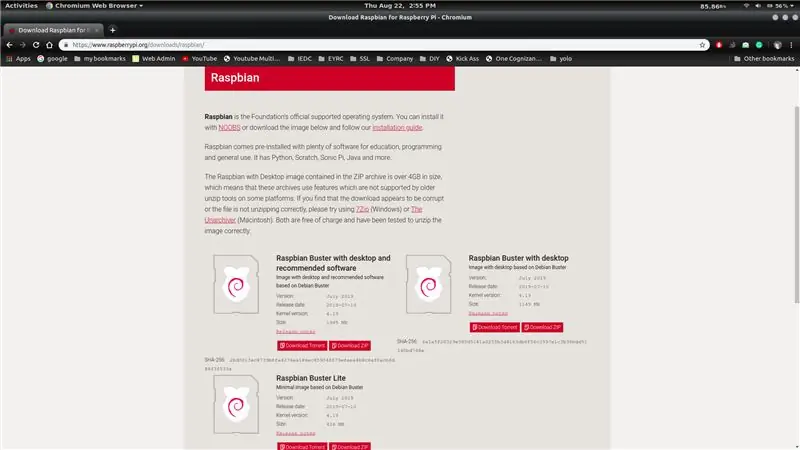
Əməliyyat sistemini Raspbian rəsmi yükləmə səhifəsindən yükləyin.
Yüklənə bilən görüntü ölçüsü, təqdim olunan ən son versiyaya görə 1,5 ilə 2,0 GB arasında dəyişir.
Sizə 3 modeli göstərəcək
- Masaüstü və tövsiyə olunan proqram təminatı ilə Raspbian Buster
- Masa üstü ilə Raspbian Buster
- Raspbian Buster Lite
yuxarıdakılardan birini yükləyə bilərsiniz …
Addım 2: Şəkili SD Karta Qurun
SD kart tələbləri üçün bu səhifəni yoxlayın
Win32 Disk Imager proqramını buradan yükləyin və quraşdırın (pulsuzdur). Mikro SD kartı kompüterinizə qoşun və cihazı mikro SD kart sürücünüz olaraq seçmək üçün proqramı açın. Şəkil faylını son yüklədiyiniz.img faylına baxın və Yaz düyməsini basın.
Linux üçün: SD Flasher yükləyin
İndi, raspbian görüntüsünü micro SD karta yazdıqdan sonra, kartda iki hissə yaradılacaqsınız. Bölmələrdən birini, yəni önyükleme hissəsini açın və boş bir mətn faylı yaradın. Txt və s. Sonra yaddaş kartını kompüterdən etibarlı şəkildə çıxarın.
Ssh üzərində başsız Raspberry Pi qurğusu həyata keçirəcəksiniz.
Addım 3: Pi -ni dizüstü kompüterə qoşun…
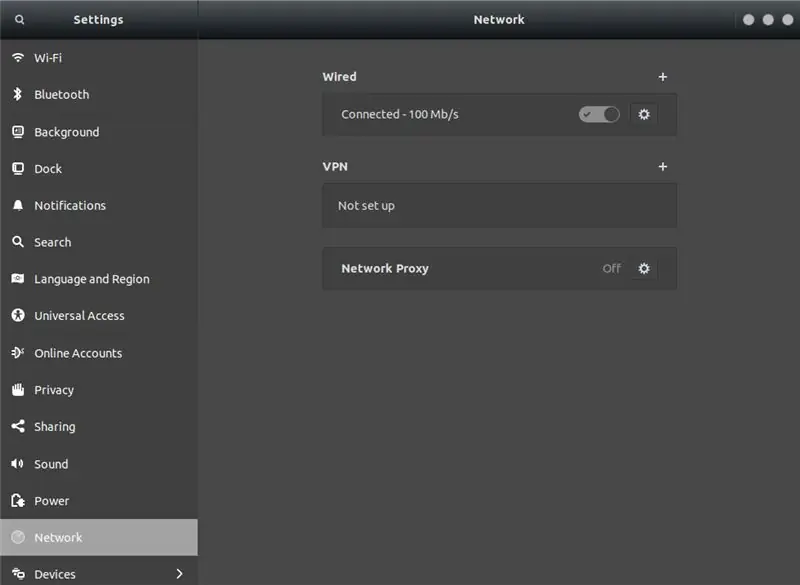
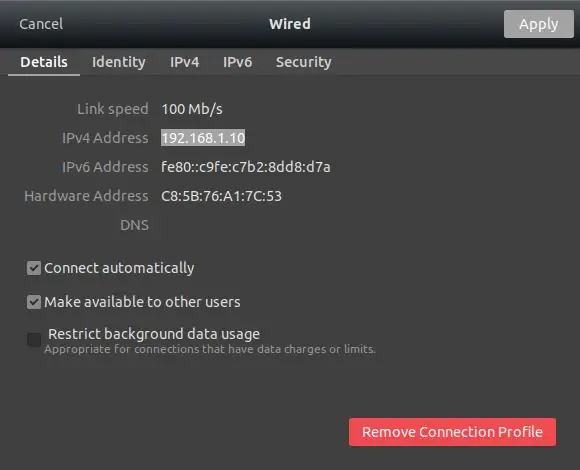
İndi kartı fantastik Raspberry Pi -yə qoşun və yandırın. Ethernet kabelindən istifadə edərək marşrutlaşdırıcıya qoşulmağı unutmayın. Raspbian OS -nin yüklənməsi üçün 2 dəqiqə gözləyin.
Əgər marşrutlaşdırıcınız yoxdursa, Pi -ni Ethernet kabelindən istifadə edərək noutbuka qoşun
Ətraflı IP skanerini linkdən yükləyin və quraşdırın. Yönlendiriciye lokal olaraq bağlı olan cihazları bilməyimizə kömək edən başqa bir tətbiqdən istifadə edə bilərsiniz. Cihazları axtarın və Pi üçün ayrılmış IP ünvanını qeyd edin.
Linux istifadəçisi üçün: dizüstü kompüterinizə bir ethernet kabeli ilə pi bağlayırsınızsa, yuxarıdakı şəkildə göstərildiyi kimi şəbəkə qurmağa keçin. Orada IP tapacaqsınız.
Addım 4: Macun vasitəsilə əlaqə
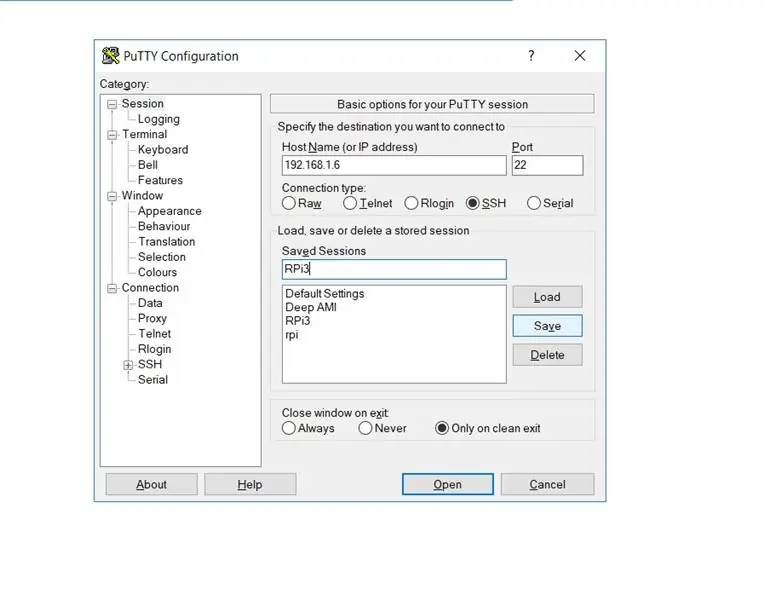
Putty -ni buradan yükləyin və quraşdırın. Sessiyaya gedərək tez bir zamanda yeni bir konfiqurasiya yaradın.
192.168.1.6 (mənim vəziyyətimdə) kimi Raspberry Pi -nin IP ünvanını Host Adı və Port olaraq 22 olaraq yazın, Bağlantı Növü SSH -dir.
Bağlantı >> SSH >> Doğrulama >> X11 -ə gedin və X11 yönləndirməsini aktivləşdirin. Sessiya sekmesini yenidən vurun və adını "RPi" olaraq yazaraq Saxla düyməsini basaraq sessiyanı qeyd edin.
Addım 5: Bağlanır…
İndi RPi3 sessiyasını yükləyin. Sizə bir xəbərdarlıq dialoqu görünəcək. Bəli düyməsini basaraq yeni açara etibar edin. İndi terminal istifadəçi adı istəyəcək. İstifadəçi adını "pi" olaraq yazın və Enter düyməsini basın. Sonra, moruq olaraq parol daxil edin və Enter düyməsini basın.
Şifrəni yazarkən terminalda görünməyəcəyini unutmayın. Bu sizi moruq pi -yə daxil edəcək.
Addım 6: Bəzi Blah Blah …
İndi, moruq pi -ni yeniləmək və təkmilləşdirmək üçün aşağıdakı əmrləri bir -bir verin.
sudo apt-get yeniləməsi
sudo apt-get yeniləmə
Ayrıca, raspberry pi firmware proqramını yeniləyin.
sudo rpi-yeniləmə
Əmr istifadə edərək Raspberry Pi konfiqurasiya vasitəsinə keçin
sudo raspi-config
Ətraflı Seçimlərə gedin >> Fayl Sistemini Genişləndirin və OK düyməsini basın. Bitirin və yenidən başladın. Pi -nin işə düşməsini bir dəqiqə daha gözləyin. Mövcud ssh bağlantısı pozulacaq. Putty müştərisini yenidən qurmalısınız.
Ssh istifadə edərək yenidən Pi -yə daxil olduqdan sonra uzaq masaüstünü Pi -yə quraşdırmaq üçün aşağıdakı əmri verin.
sudo apt-get xrdp quraşdırın
Bu, Pi -yə Uzaq Masaüstü Bağlantısı vasitəsilə daxil olmağı təmin edəcək. Quraşdırma başa çatdıqdan sonra Pi -ni yenidən başladın.
yenidən başladın
Addım 7: Uzaq Masaüstü (VNC) ilə əlaqə
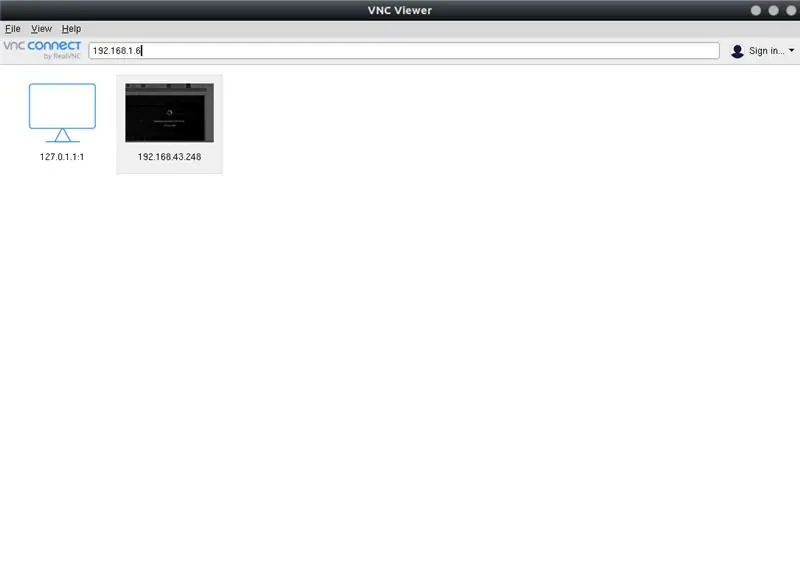
VNC pleyerini buradan yükləyin
İndi Uzaq Masaüstü tətbiqini açın. Pi -nin IP ünvanını yazın və Bağlan düyməsini basın
Addım 8: Son addım …. Etdik
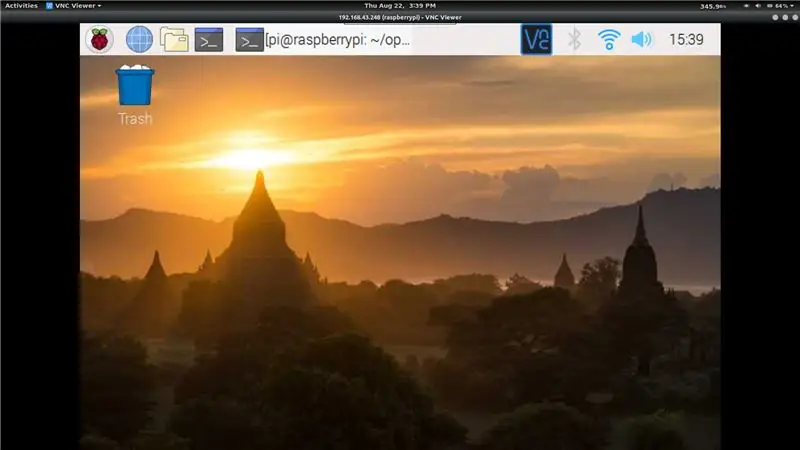
Pi istifadəçi adı və şifrəsi üçün bir sorğu görəcəksiniz. Etimadnamənizi yazın və möhtəşəm imkanlar dünyasına daxil olun, kiçik, lakin güclü maşınınız - Raspberry Pi.
Hər hansı bir sualınız və ya səhviniz varsa …. şərh yaz. Sizə cavab vermək üçün əlimdən gələni edəcəyəm
o vaxta qədər uğurlar və düşünməyə davam edin …
#Aşıq_mənbə
Bəyənməyi və bəyənməyi unutmayın … İnstaqramda mənimlə əlaqə saxlayın
www.instagram.com/alaspuresujay/
Daha çox layihə üçün saytımı ziyarət edin
alaspuresujay.github.io
Tövsiyə:
Windows 10: 8 addımlarında USBASP quraşdırılması

Windows 10-da USBASP Quraşdırması: ATMEGA-ya yeni başlayanlar üçün Windows 10-da USB-ASP-nin qurulması yorucu ola bilər. USBASP Cihazı 32 bit ilə işləmək niyyətindədir, lakin indiki kompüterimiz Windows 10 əsasən 64 bitdir. Xüsusi bir USB portu üçün əlavə addımlar atmaq lazımdır. Quraşdırmanız varsa
Başsız istifadə üçün Raspbian -ı necə qurmaq olar: 10 addım

Başsız istifadə üçün Raspbian -ı necə qurmaq olar: Bu təlimatlar, Raspberry Pi kimi tanınan tək taxtalı kompüter üçün hazırlanmış Linux paylanmasının Raspbian -ı başsız bir sistem olaraq necə qurulacağına aiddir
Raspberry Pi 3 -də Raspbian Buster quraşdırılması - Raspberry Pi 3b / 3b+ilə Raspbian Buster -ə Başlama: 4 Addım

Raspberry Pi 3 -də Raspbian Buster qurmaq | Raspberry Pi 3b / 3b+ilə Raspbian Buster -ə Başlama: Salam uşaqlar, bu yaxınlarda Raspberry pi təşkilatı Raspbian Buster adlanan yeni Raspbian ƏS -ni istifadəyə verdi. Raspberry pi üçün Raspbian -ın yeni bir versiyasıdır. Beləliklə, bu gün bu təlimatlarda Raspberry Buster OS -ni Raspberry pi 3 -ə necə quracağınızı öyrənəcəyik
HDMI olmadan Raspberry Pi 3 B -də Raspbian quraşdırılması - Raspberry Pi 3B ilə işə başlayın - Raspberry Pi 3: 6 addımlarını qurmaq

HDMI olmadan Raspberry Pi 3 B -də Raspbian quraşdırılması | Raspberry Pi 3B ilə işə başlayın | Raspberry Pi 3 qurmaq: Bəzilərinizin bildiyi kimi, Raspberry Pi kompüterləri olduqca zəhmlidir və bütün kompüteri yalnız kiçik bir lövhədə əldə edə bilərsiniz. Raspberry Pi 3 Model B dörd nüvəli 64 bitlik ARM Cortex A53-ə malikdir 1.2 GHz tezliyində. Bu, Pi 3 -ü təxminən 50 qoyur
Raspbian (Jessie) Başsız Raspberry Pi qurmaq: 3 addım

Raspbian (Jessie) Başsız Raspberry Pi qurmaq: Əvvəlcə bunun nə olduğunu bilmək lazımdır, burada nəzəriyyə dərsləri verməyəcəyəm. lövhəli mini kompüter (ənənəvi kompüterlərdən daha kiçik mənada mini) Budur. Sadə
